Manual do Utilizador do Pages para Mac
- Damos-lhe as boas-vindas
-
- Selecionar texto e posicionar o ponto de inserção
- Adicionar e substituir texto
- Copiar e colar texto
- Utilizar ditado para introduzir texto
- Acentos e caracteres especiais
- Adicionar a data e hora
- Adicionar equações matemáticas
- Marcadores e referências cruzadas
- Hiperligação para uma página Web, e-mail ou página no Pages no Mac
-
- Alterar o tipo de letra ou o tamanho do tipo de letra
- Definir um tipo de letra predefinido
- Negrito, itálico, sublinhado e riscado
- Alterar a cor do texto
- Adicionar uma sombra ou um contorno ao texto
- Alterar maiúsculas/minúsculas do texto
- Copiar e colar estilos de texto
- Adicionar um efeito de destaque ao texto
- Formatar hífenes, traços e aspas
-
- Configurar tamanho do papel e orientação
- Definir margens do documento
- Configurar páginas opostas
- Adicionar, reorganizar e apagar páginas
- Páginas‑matriz
- Adicionar números de página
- Alterar o fundo da página
- Adicionar um contorno em redor de uma página
- Adicionar marcas de água e objetos de fundo
- Criar um modelo personalizado
-
- Utilizar iCloud Drive com o Pages
- Exportar para Word, PDF ou outro formato de ficheiro
- Abrir um livro do iBooks Author no Pages
- Reduzir o tamanho de ficheiro de documento
- Guardar um documento de grandes dimensões como um ficheiro de pacote
- Restaurar uma versão anterior de um documento
- Mover um documento
- Apagar um documento
- Proteger um documento
- Proteger um documento por palavra-passe
- Criar e gerir modelos personalizados
- Copyright

Navegação rápida no Pages no Mac
Para facilitar a navegação no documento, pode abrir a barra lateral no lado esquerdo da janela do Pages para visualizar as imagens em miniatura das páginas do documento ou um índice. Também pode escolher um destino no menu Visualização e usar atalhos de teclado para navegar pelo documento.
Mostrar ou ocultar a vista de miniaturas das páginas
Proceda de uma das seguintes formas:
para mostrar as miniaturas das páginas, clique em
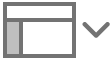 na barra de ferramentas e, em seguida, selecione “Miniaturas das páginas”;
na barra de ferramentas e, em seguida, selecione “Miniaturas das páginas”;para ocultar as miniaturas das páginas, clique em
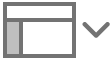 e, em seguida, selecione “Só documento”.
e, em seguida, selecione “Só documento”.
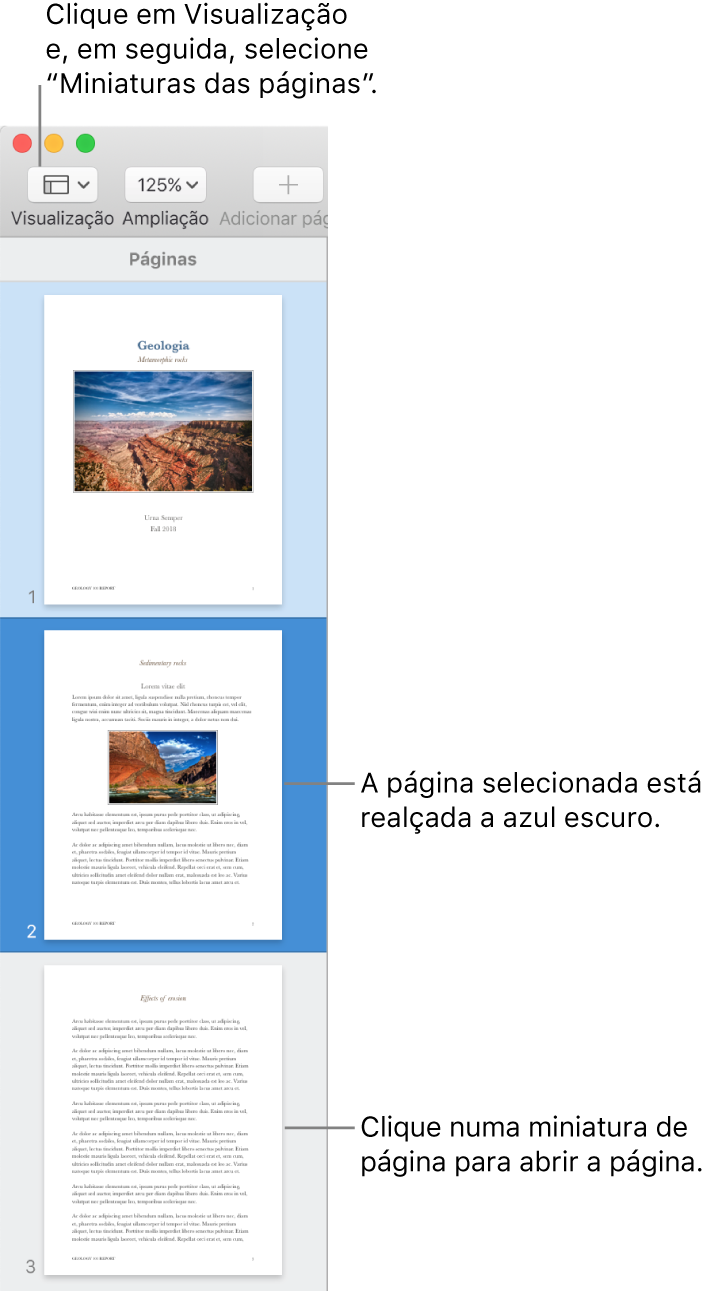
Na vista de miniaturas das páginas pode reorganizar secções num documento de processamento de texto ou reorganizar páginas num documento de disposição de página. Consulte Adicionar, apagar e reorganizar páginas.
Mostrar ou ocultar a vista de índice
Proceda de uma das seguintes formas:
para mostrar o índice, clique em
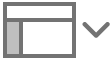 na barra de ferramentas e, em seguida, selecione Índice;
na barra de ferramentas e, em seguida, selecione Índice;para ocultar o índice, clique em
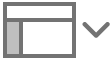 e, em seguida, selecione “Só documento”.
e, em seguida, selecione “Só documento”.
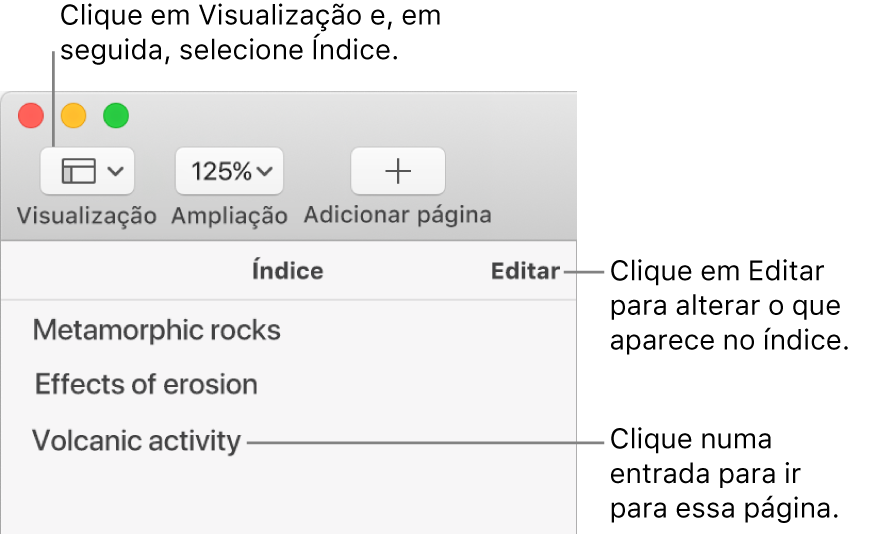
Saiba como alterar o que aparece no índice ou como adicionar um índice ao documento em Criar um índice.
Usar atalhos de navegação
Pode premir teclas no teclado para navegar pelo documento. Efetue uma das seguintes operações:
Ir para a linha anterior ou seguinte: prima a tecla de seta para cima ou para baixo.
Ir para a página anterior ou seguinte: prima a tecla Page Up ou Page Down. Se o teclado não tiver estas teclas, prima Fn + seta para cima ou Fn + seta para baixo.
Ir para uma página específica: prima Controlo + Comando + G, digite o número da página e, em seguida, prime Enter ou clique em “Ir para a página”. Pode também selecionar Visualização > Ir para > Página (no menu Visualização na parte superior do ecrã).
Para ver todas as teclas de atalho que pode utilizar no Pages, consulte Atalhos de teclado.
Dica: pode igualmente marcar texto no seu documento e, em seguida, use a lista de marcadores para ir para os marcadores. Consulte Adicionar marcadores e referências cruzadas.